win10安装vb6.0的方法:首先下载好VB6.0并解压;然后点击“SETUP”安装程序;接着在产品号和ID界面中输入相应的信息;最后自定义好安装位置即可。

本文操作环境:Windows10系统、vb6.0版,DELL G3电脑
首先下载好VB6.0并解压
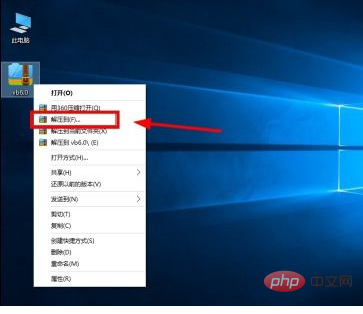
解压完成后,点击“SETUP”安装程序,在VB6.0中文企业版安装界面点击“下一步”
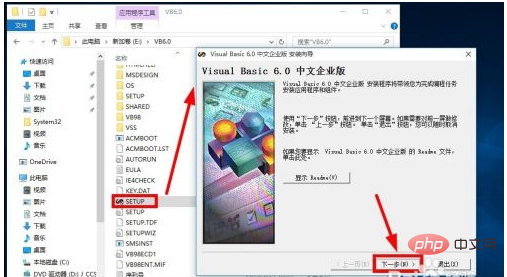
选择“接受协议”,并点击“下一步”
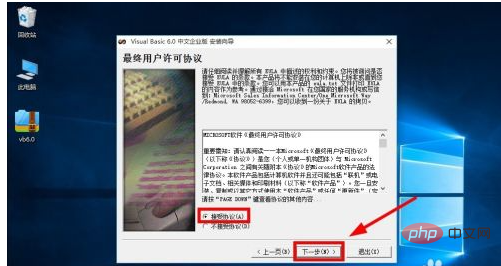
产品号和ID界面中:
输入ID号:111-1111111,姓名自由填写,然后点击“下一步”
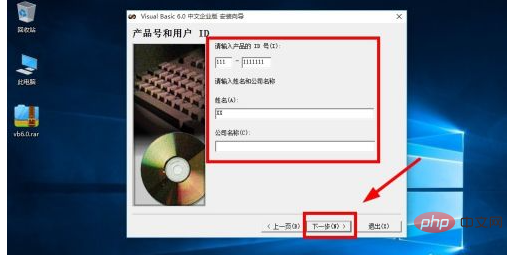
选择好安装VB6.0后,点击“下一步”,自定义好安装位置,最好安装在除C盘外的其他盘中,点击“下一步”
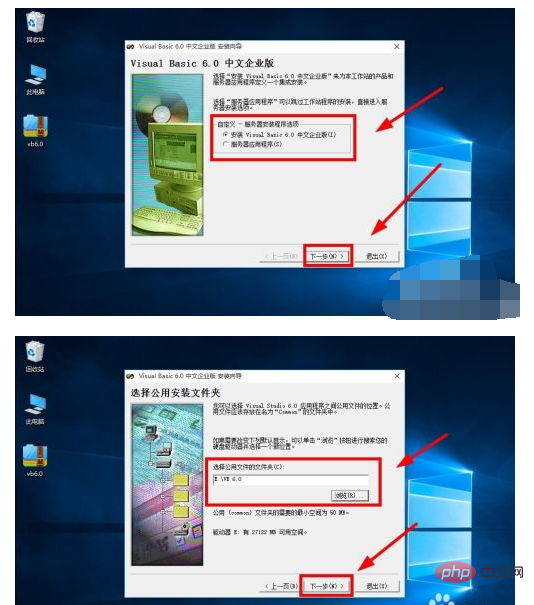
正式进入安装程序,依次点击“继续——确定”;
然后根据需要选择好安装类型,自定义好安装位置;
选择好安装工具,点击“继续”
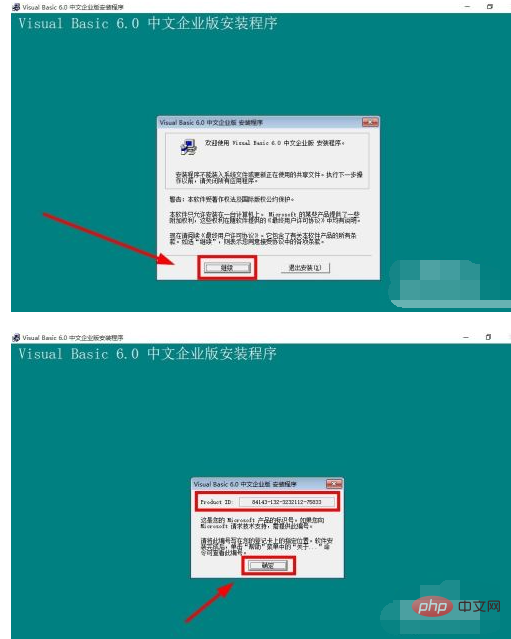
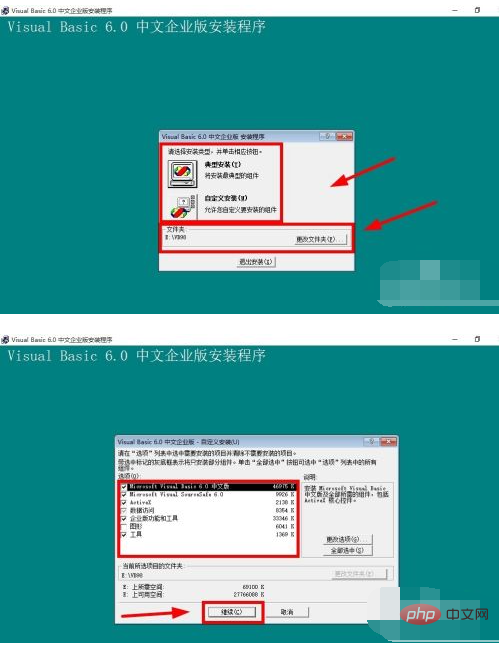
在弹出的窗口中点击“忽略”;
注意,此时安装到一半后,安装程序会无响应,按住键盘“Esc+Shift+Ctrl”键,弹出任务管理器,将无响应的VB6.0安装程序结束掉
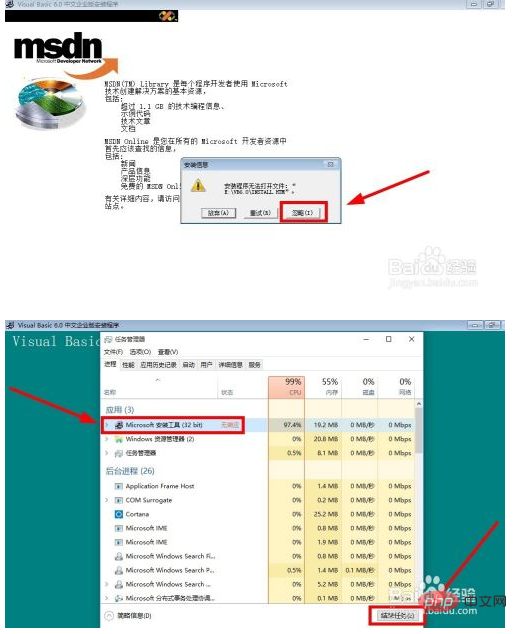
打开win 10开始菜单,点击“所有应用”,找到VB6.0程序,运行VB6.0,如下图所示
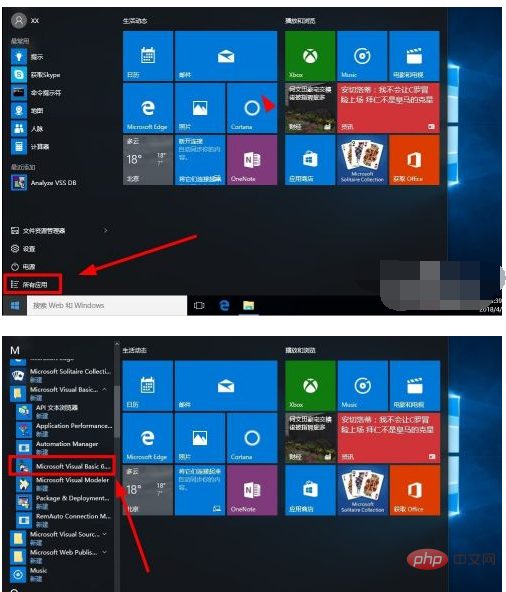
可以看到VB6.0程序能够成功运行,说明已经安装好了,并且可以使用
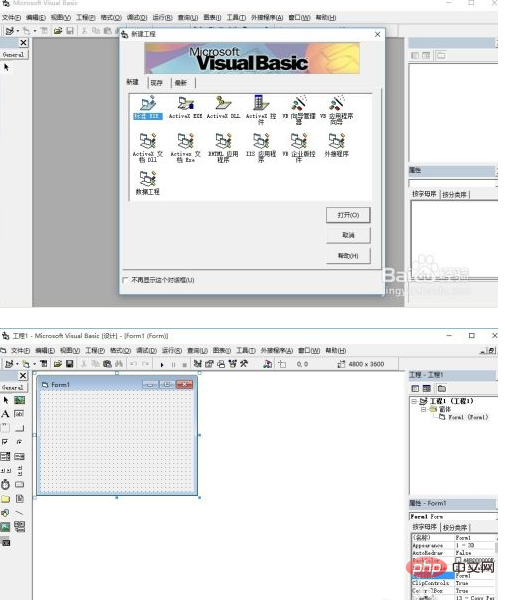
更多相关知识,请访问常见问题栏目!
以上是win10 vb6.0安装教程的详细内容。更多信息请关注PHP中文网其他相关文章!

热AI工具

Undresser.AI Undress
人工智能驱动的应用程序,用于创建逼真的裸体照片

AI Clothes Remover
用于从照片中去除衣服的在线人工智能工具。

Undress AI Tool
免费脱衣服图片

Clothoff.io
AI脱衣机

Video Face Swap
使用我们完全免费的人工智能换脸工具轻松在任何视频中换脸!

热门文章

热工具

SecLists
SecLists是最终安全测试人员的伙伴。它是一个包含各种类型列表的集合,这些列表在安全评估过程中经常使用,都在一个地方。SecLists通过方便地提供安全测试人员可能需要的所有列表,帮助提高安全测试的效率和生产力。列表类型包括用户名、密码、URL、模糊测试有效载荷、敏感数据模式、Web shell等等。测试人员只需将此存储库拉到新的测试机上,他就可以访问到所需的每种类型的列表。

Dreamweaver CS6
视觉化网页开发工具

DVWA
Damn Vulnerable Web App (DVWA) 是一个PHP/MySQL的Web应用程序,非常容易受到攻击。它的主要目标是成为安全专业人员在合法环境中测试自己的技能和工具的辅助工具,帮助Web开发人员更好地理解保护Web应用程序的过程,并帮助教师/学生在课堂环境中教授/学习Web应用程序安全。DVWA的目标是通过简单直接的界面练习一些最常见的Web漏洞,难度各不相同。请注意,该软件中

SublimeText3 英文版
推荐:为Win版本,支持代码提示!

EditPlus 中文破解版
体积小,语法高亮,不支持代码提示功能




